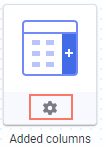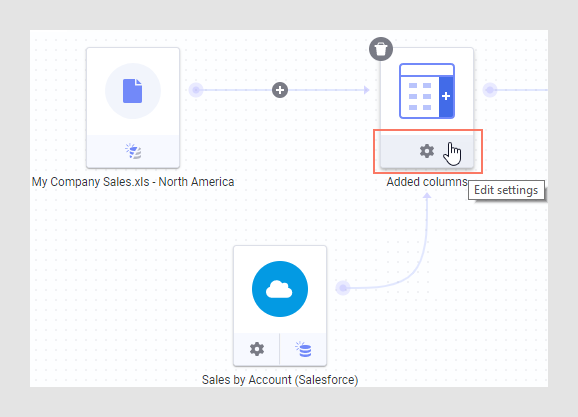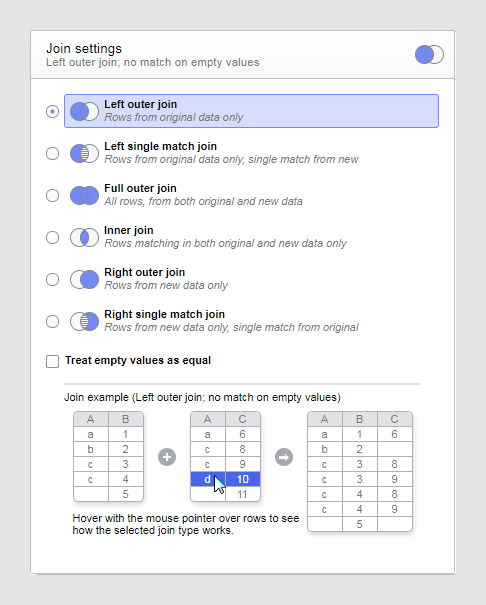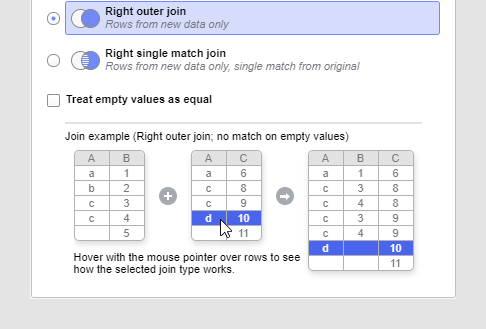Modification des paramètres des colonnes ajoutées
Si vous avez ajouté des colonnes à une table de données à partir de différentes sources, vous devez parfois mettre à jour les paramètres utilisés pour la correspondance des données de ces sources. Par exemple, une colonne utilisée pour la correspondance des données liées peut avoir été renommée ou supprimée d'une des sources, ou le type de jointure sélectionné ne permet pas d'obtenir le résultat attendu.
Avant de commencer
Procédure
Exemple : modification des paramètres de jointure des colonnes ajoutées
Dans cet exemple, des colonnes de Salesforce ont été ajoutées à la table de données d'origine basée sur un fichier Excel local. Après avoir analysé la table de données combinée, il a été découvert que certaines lignes attendues dans les données Salesforce n'étaient pas disponibles. Dans ce cas, il est possible de résoudre ces problèmes en modifiant les paramètres de jointure pour les colonnes ajoutées.
Dans le Canevas de données, cliquez sur l’icône Paramètres du nœud Colonnes ajoutées :
Cela ouvre la boîte de dialogue Paramètres des colonnes ajoutées. En examinant la section Paramètres de jointure et en essayant l'exemple de jointure interactif, il a été conclu que le type de jointure actuellement sélectionné (jointure externe gauche) ne convenait pas au cas d'utilisation actuel. Avec une jointure externe gauche, les lignes disponibles uniquement dans la deuxième table de données ne seront pas incluses à la table de données résultante :
Au lieu de cela, il a été décidé qu'une jointure externe droite serait un meilleur choix pour ce cas d'utilisation spécifique :

 .
.